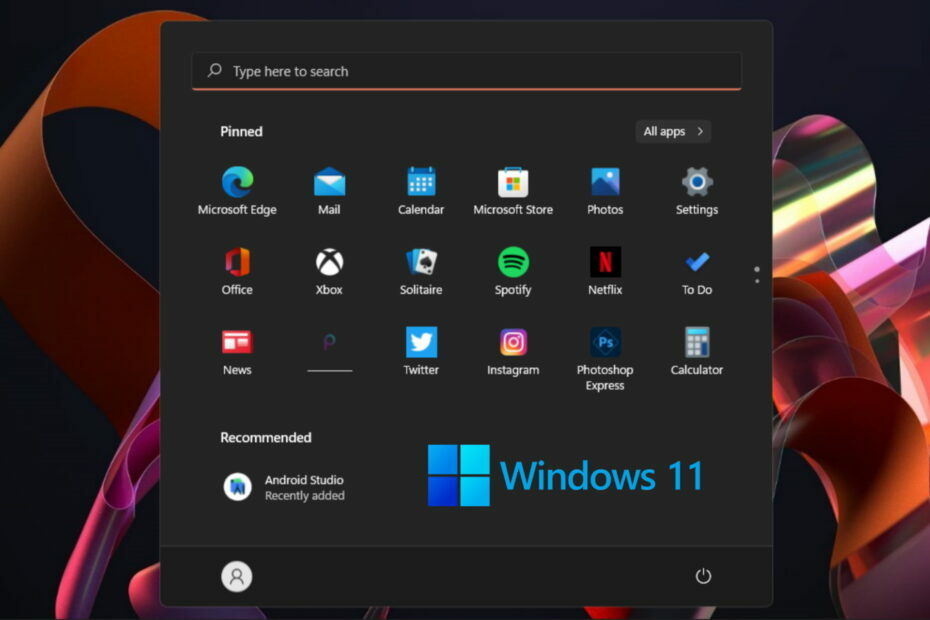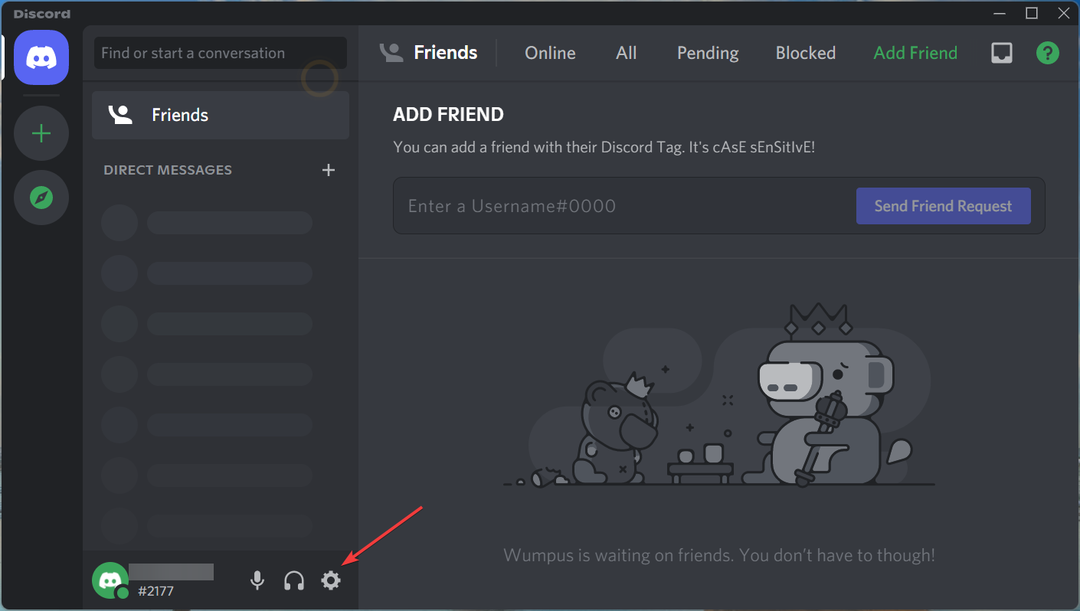Ta programska oprema bo zagotovila, da bodo vaši gonilniki delovali in vas tako varovala pred pogostimi napakami računalnika in okvaro strojne opreme. Preverite vse svoje voznike zdaj v treh preprostih korakih:
- Prenesite DriverFix (preverjena datoteka za prenos).
- Kliknite Zaženite optično branje najti vse problematične gonilnike.
- Kliknite Posodobi gonilnike da dobite nove različice in se izognete sistemskim okvaram.
- DriverFix je prenesel 0 bralci ta mesec.
Ni nujno, da ste navdušeni nad Windowsom, da se spomnite časov, ko upravljanje zagonskih programov ni bilo ravno tako preprosto kot zdaj. Ljudje bi običajno uporabljali orodja drugih proizvajalcev upravljanje zagona, ko so potrdili, da na sistem bistveno vpliva številnost zagonskih programov. Na srečo je Windows 10 prinesel Startup Manager in olajšal življenje svojim uporabnikom.
Danes vam bomo razložili, kje se nahaja upravitelj zagona in kako ga uporabljati, zato si oglejte spodnjo razlago.
Kaj je in kako uporabljati funkcijo Startup Manager v sistemu Windows 10
Najprej začnimo s tem, kje lahko najdete ta preprost, a kljub temu dragocen dodatek k platformi Windows. Očitna izbira je bila, da v upravitelju opravil nastavite Startup Manager, ker je to v bistvu središče nadzora sistema Windows.
Samo z desno miškino tipko kliknite gumb Start (z desno miškino tipko kliknite tudi opravilno vrstico) in odprite upravitelja opravil. Ko ste tam, bi morali enostavno najti zavihek Startup.
Tam bi morali videti celoten seznam programov, ki se začnejo s sistemom, s podrobnostmi, ki vključujejo:
- Ime in založnik aplikacije.
- Trenutno stanje zagona.
- In dragocena ocena učinka zagona.
Z desnim klikom na aplikacijo se lahko pomaknete do lokacij njene izvršljive datoteke, odprete lastnosti ali poiščete dodatne podrobnosti o njej v spletu. Spletno iskanje uporablja iskalnik Bing in to je nekaj, kar je mogoče zamenjati z Edgeom.
- PREBERITE TUDI: Najboljša programska oprema za upravljanje opravil za Windows 10
Onemogočanje zagona programa s sistemom je preprosto in to lahko storite tako, da z desno miškino tipko kliknete program, ki mu želite prepovedati zagon, in nato izberete Onemogoči. Upravljene spremembe bodo veljale po ponovnem zagonu. Z barvnim dizajnom boste uživali veliko bolj kot v zastarelem meniju Konfiguracija sistema. In v bistvu odpravlja namen tujih orodij za uglaševanje, ki so bila tako priljubljena v tistih časih. Odličen dodatek k sistemu Windows 10, ki je dejansko koristen za vse uporabnike.
Kakšna so vaša razmišljanja o upravitelju zagona v operacijskem sistemu Windows 10? Povejte nam v spodnjem oddelku za komentarje.
POVEZANE ZGODBE, KI JIH MORATE OGLEDATI:
- 2 hitra načina za optimizacijo zagona sistema Windows 10
- Popravek: sledilna ploščica Synaptics onemogočena ob zagonu sistema Windows
- 10 najboljših upraviteljev odložišča za Windows 10
- Kako očistiti računalnik s sistemom Windows 10, 8 ali 7 s CCleaner [pregled]